电脑怎么进入安全模式的教程
- 分类:教程 回答于: 2022年02月19日 10:00:02
我们都知道,win10旗舰版64位系统电脑使用时间长了,偶尔会遇到一些无法解决的故障,那么我们就可以通过进入安全模式来进行解决,然而有不少win10旗舰版用户并不知道如何进入安全模式,下面就让小编来跟大家说说电脑怎么进入安全模式的教程,大家一起来看看吧。
工具/原料:
系统版本:windows10
品牌型号:ThinkPad
电脑怎么进入安全模式:
1、打开“开始”菜单,点击“设置”按钮。

2、点击“更新和安全”。

3、选择“修复”选项,再点击右侧的“立即重启”按钮。
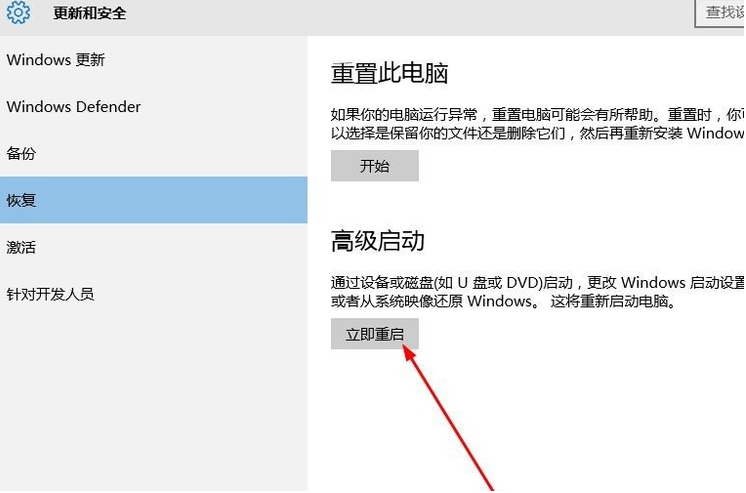
4、弹出如图界面,选择“疑难解答”。

5、选择“高级选项”。

6、选择“启动设置”。

7、点击右下方的“重启”按钮,重启电脑。

8、这时候我们在启动设置下就可以看到安全模式,按下键盘上的4或F4。
9、如图,进入安全模式。
以上就是电脑怎么进入安全模式的教程啦,希望能帮助到大家。
 有用
26
有用
26


 小白系统
小白系统


 1000
1000 1000
1000 1000
1000 1000
1000 1000
1000 1000
1000 1000
1000 1000
1000 1000
1000 1000
1000猜您喜欢
- 安装win7 64位旗舰版需要多大硬盘..2016/12/18
- "驱动精灵:让电脑运行更顺畅"..2023/06/07
- 小辉教你笔记本一键系统重装..2016/11/13
- nvidia显示设置不可用未检测到图形卡..2022/03/03
- 驱动天空:解决电脑驱动问题的最佳选择..2024/10/10
- 微信聊天记录误删了怎么找回?..2023/12/28
相关推荐
- 重装系统怎么分区教程2022/10/13
- 水星路由器如何隐藏wifi2022/12/04
- 系统重装软件那个好用2022/10/03
- excel表格制作教程2022/08/23
- 小白之家官网系统下载安装教程..2022/05/17
- 怎么用硬盘重装系统2022/08/15














 关注微信公众号
关注微信公众号



